Como alterar o nome de usuário e o nome de exibição do Twitch

Quer dar um novo começo ao seu perfil do Twitch? Veja como alterar o nome de usuário e o nome de exibição do Twitch com facilidade.
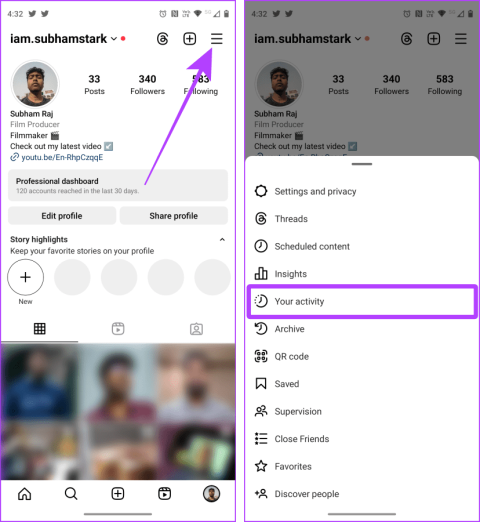
Neste mundo acelerado das mídias sociais, o conteúdo que consumimos cresce diariamente. E se você é um usuário ávido do Instagram, a grande pilha de postagens curtidas e salvas pode parecer um labirinto sem fim. Independentemente do motivo, você pode cancelar ou cancelar o salvamento de todas as suas postagens no Instagram se quiser se livrar do seu histórico do Instagram e começar do zero.
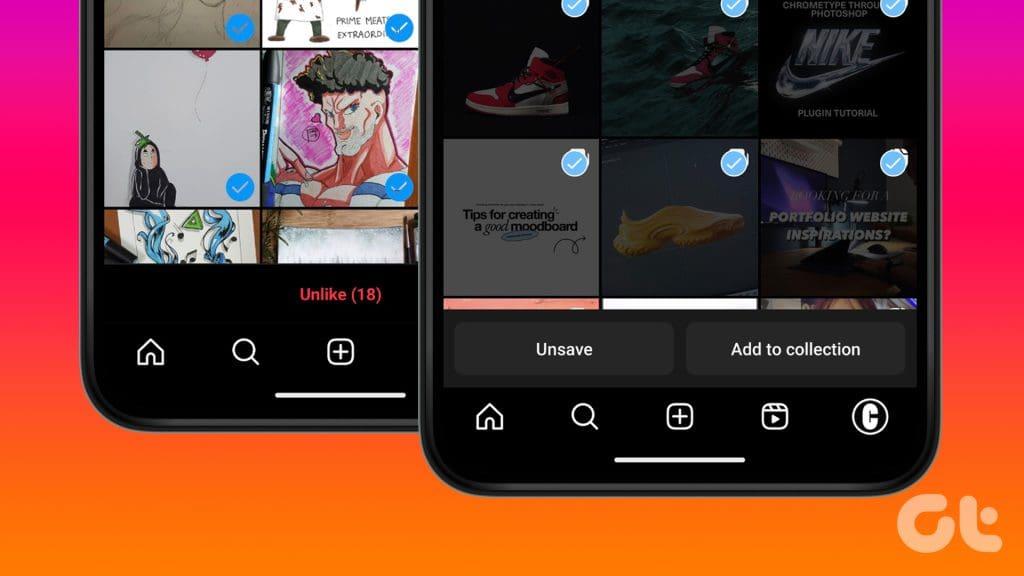
Uma longa lista de postagens curtidas e salvas pode ser cansativa ao tentar encontrar algo. Então, se você está tentando minimizar sua lista de postagens curtidas e salvas ou deseja se livrar do seu passado, o Instagram permite que você descurte e cancele o salvamento de todas as postagens. Vamos aprender como fazer isso no celular e na web.
O Instagram permite que você descurie todas as postagens usando seu aplicativo móvel ou qualquer navegador. No entanto, descurtir postagens em massa de uma só vez é mais complicado do que rolar e gostar delas. No entanto, se você deseja limpar completamente a seção de curtidas do Instagram, veja como fazer isso.
No aplicativo móvel
As etapas são idênticas em dispositivos Android e iPhone.
Passo 1 : Abra o Instagram no seu telefone e toque na guia do perfil na parte inferior. Agora, toque no menu de hambúrguer.
Passo 2 : Toque em Sua atividade na lista.
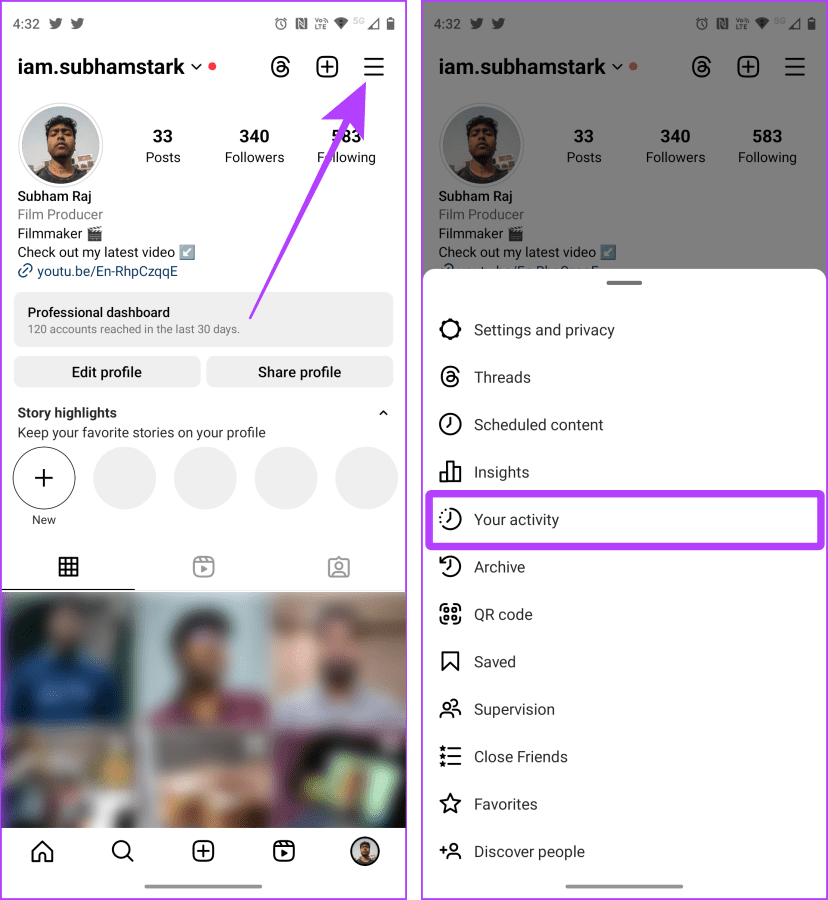
Passo 3 : Toque em Curtidas.
Passo 4 : Agora, toque em Selecionar.
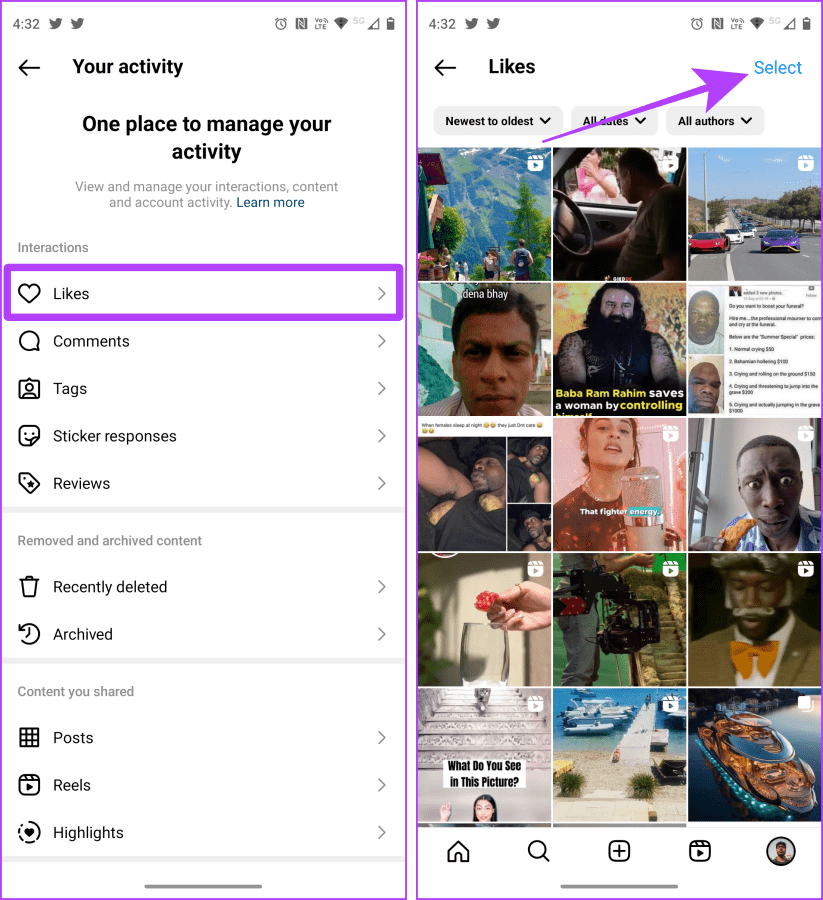
Passo 5 : Selecione as postagens que deseja descurtir e toque em Descurtir.
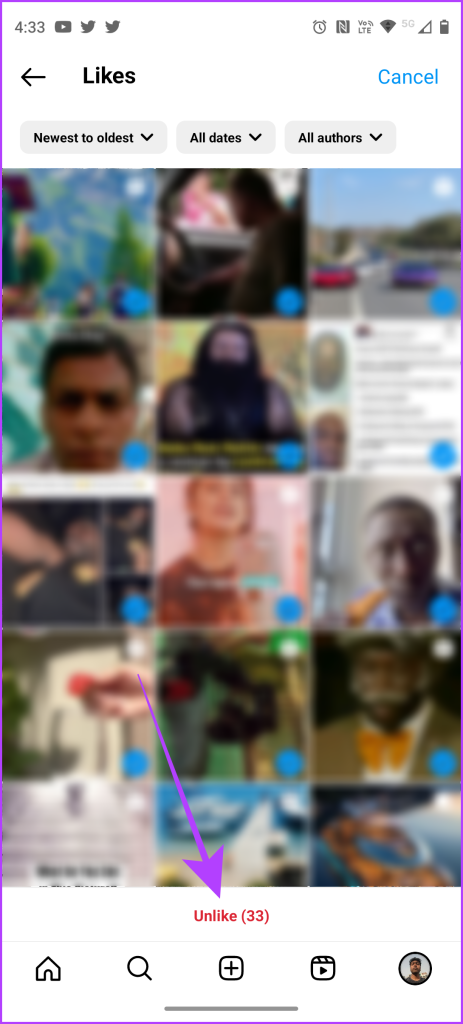
Se você não tiver o aplicativo no seu telefone, também poderá descurtir as postagens usando o site do Instagram. Vá para a próxima seção para saber mais.
No navegador móvel
Passo 1 : Abra o Instagram em qualquer navegador e toque no ícone de engrenagem.
Passo 2 : Toque em Sua atividade.
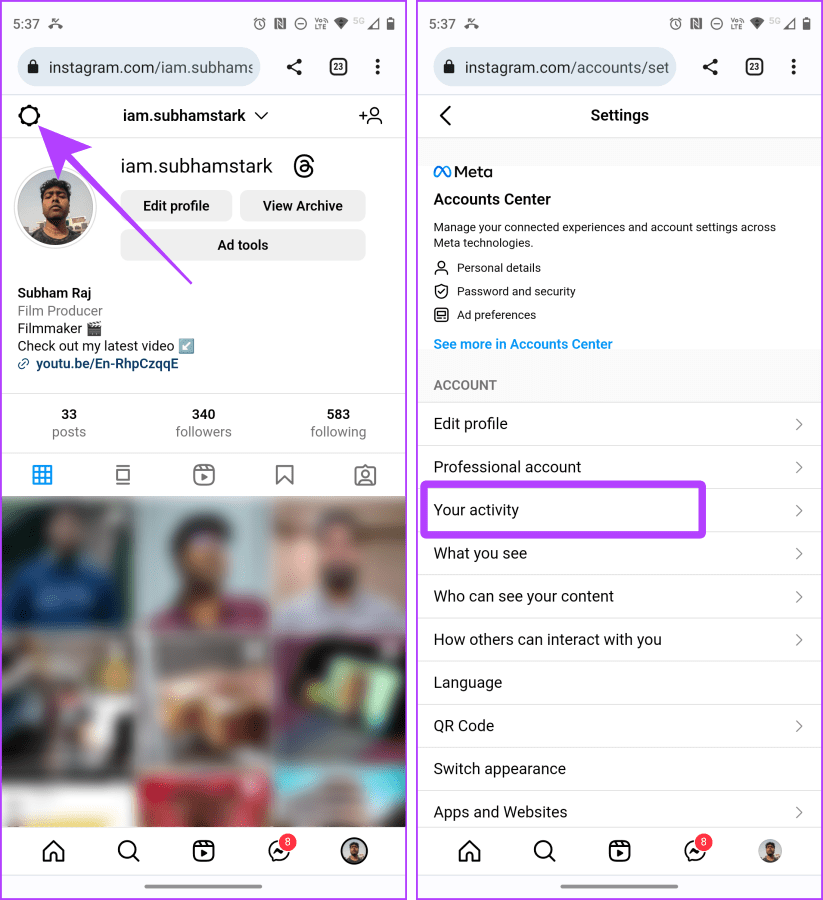
Passo 3 : Agora, toque em Interações.
Passo 4 : Toque em Curtidas.
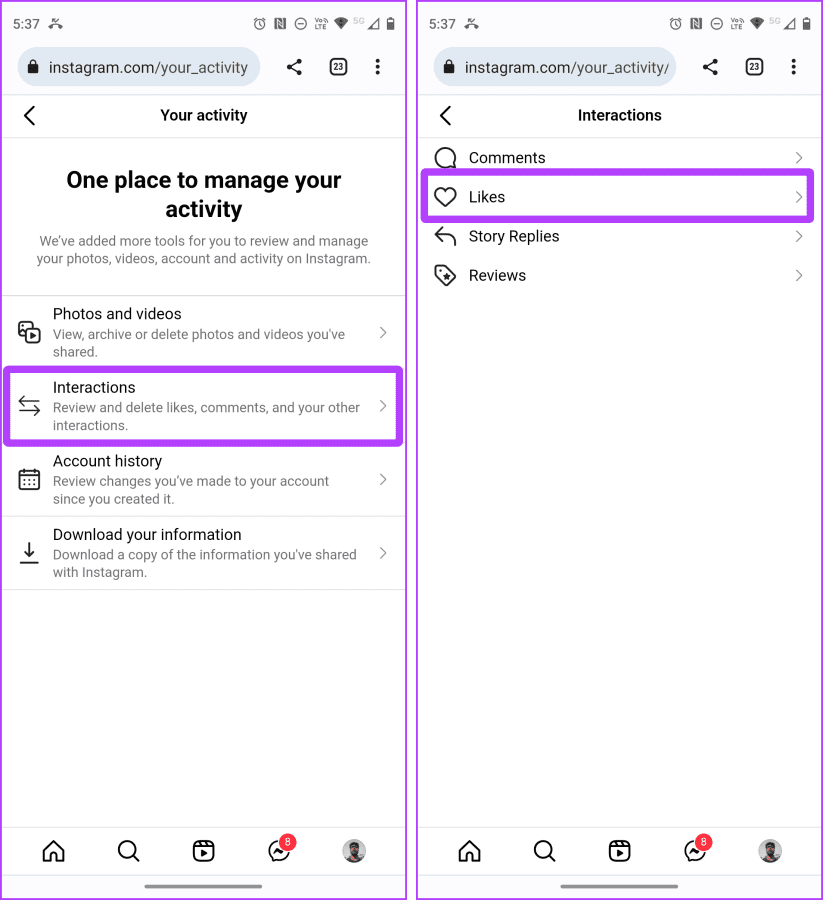
Etapa 5 : Na próxima página, toque em Selecionar.
Passo 6 : Agora, selecione as postagens e toque em Diferente.
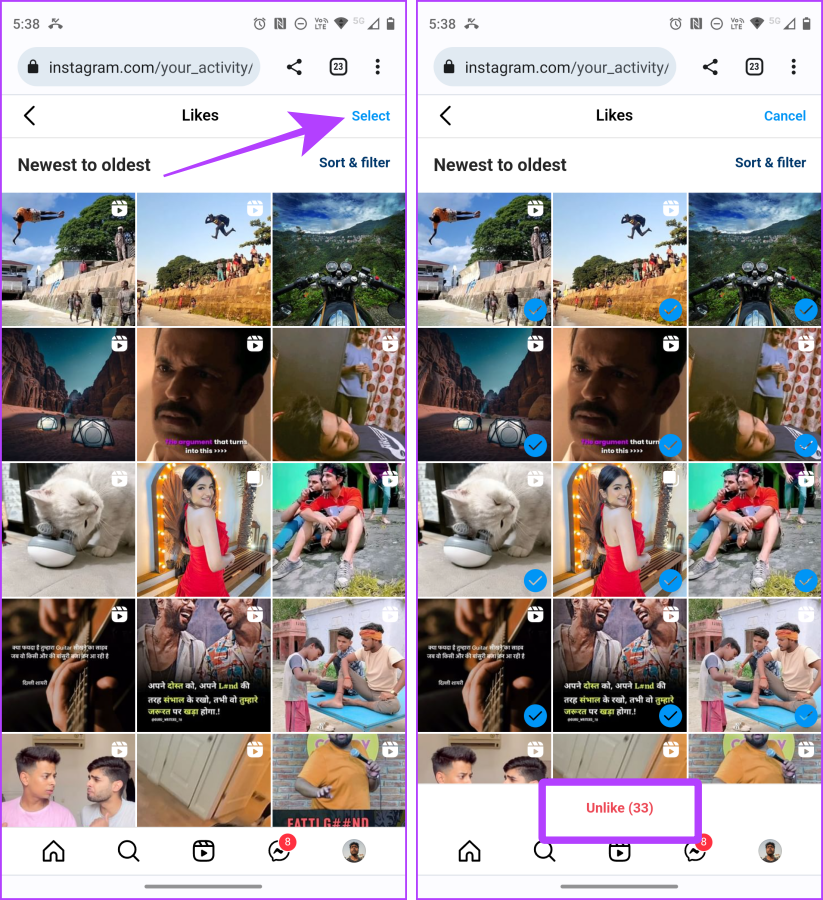
No navegador da área de trabalho
Passo 1 : Abra o Instagram em qualquer navegador e certifique-se de estar conectado. Em seguida, clique em Mais no canto inferior esquerdo.
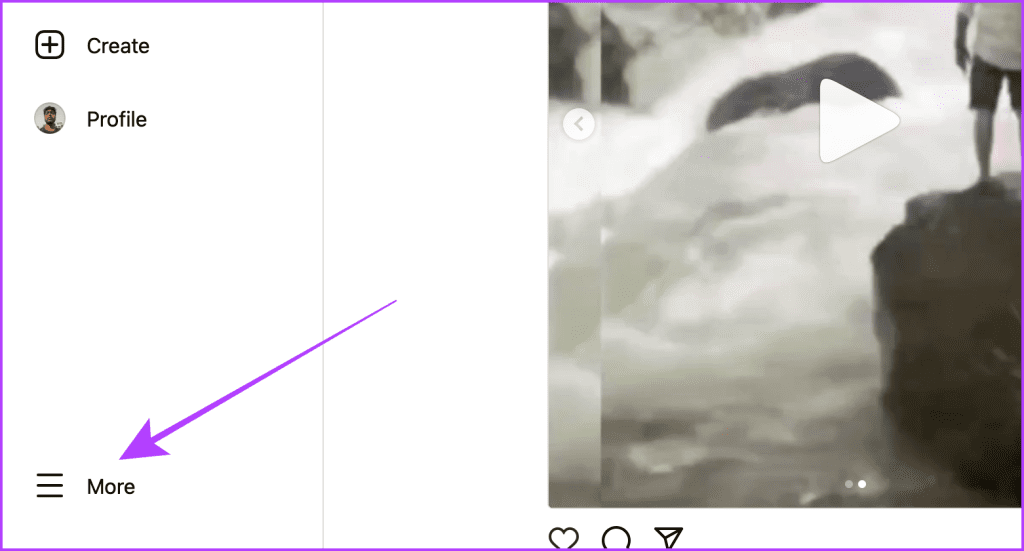
Passo 2 : Agora clique em Sua atividade.
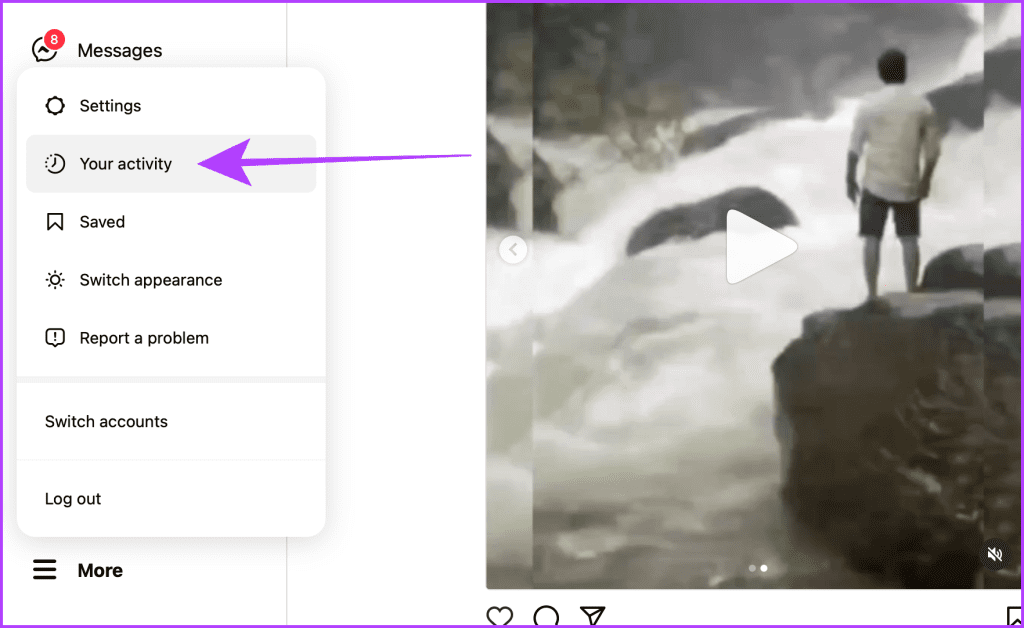
Etapa 3 : Na página Sua atividade, clique em Selecionar.
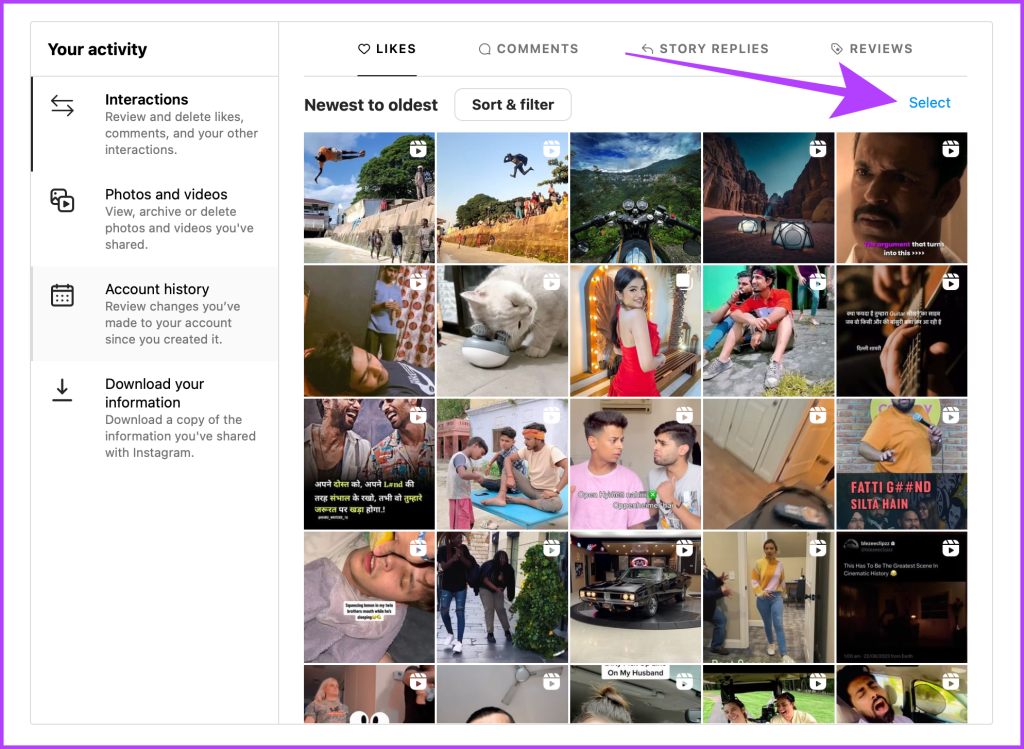
Passo 4 : Selecione todas as postagens e clique em Diferente.
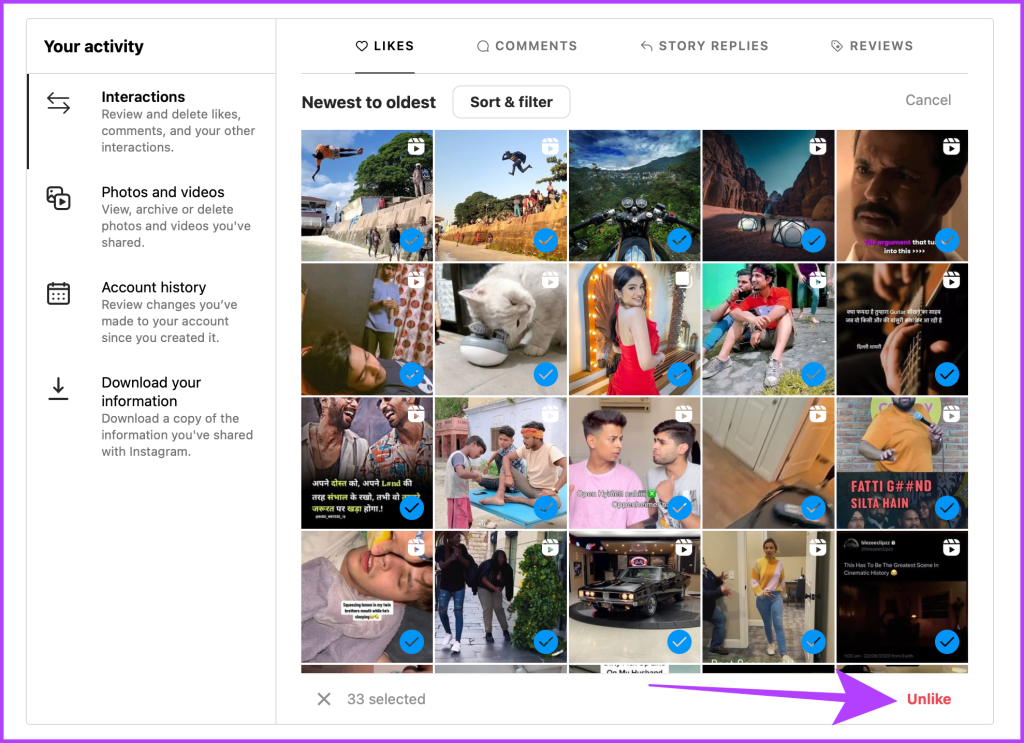
Remover curtidas de postagens de uma conta específica do Instagram
Caso você tenha algumas contas específicas em mente, em vez de se livrar de todas as suas curtidas, você pode optar por desmarcar todas as postagens ou rolos dessas contas específicas. Aqui estão as etapas para fazer isso.
Observação : você não pode remover curtidas de postagens de contas específicas usando um navegador. Você só pode fazer isso usando o aplicativo móvel Instagram.
Passo 1 : Abra o Instagram em seu smartphone, acesse seu perfil na aba inferior e toque no menu hambúrguer.
Passo 2 : Toque em Sua atividade.
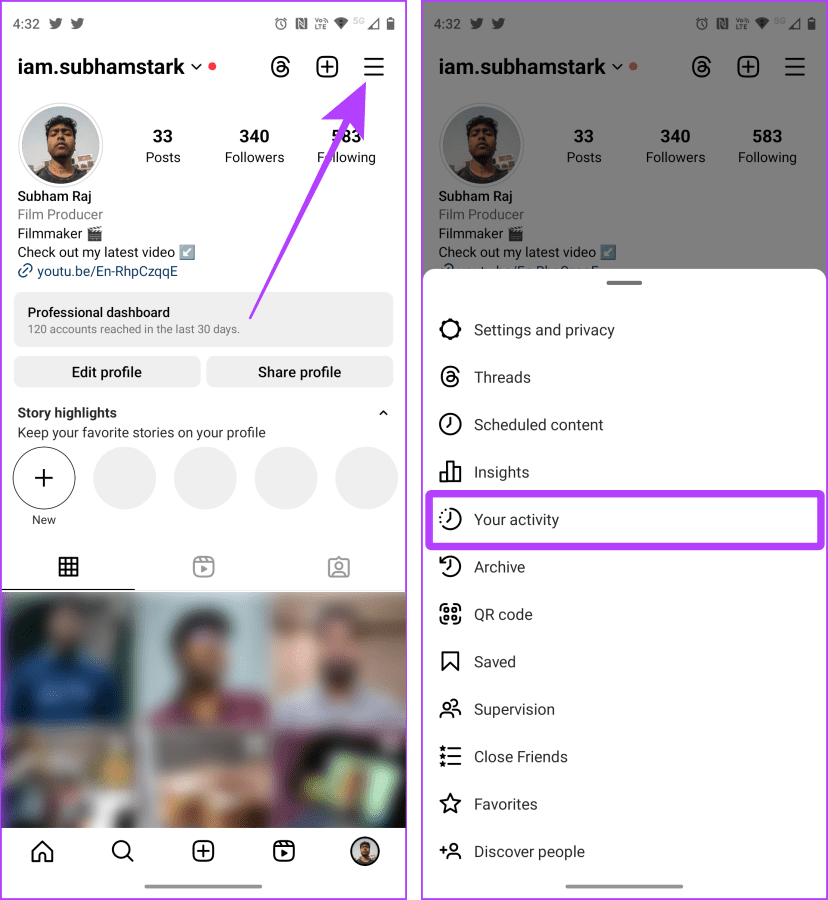
Passo 3 : Toque em Curtidas na seção Interações.
Passo 4 : Agora, toque em Todos os autores.
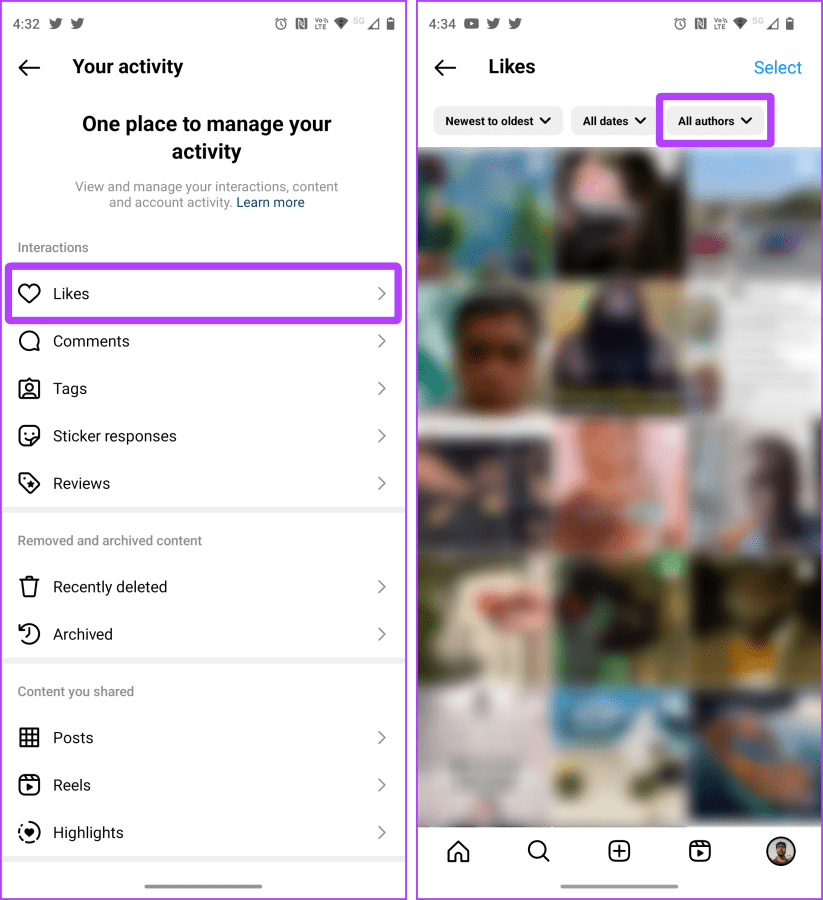
Passo 5 : Digite o nome das contas e toque para selecioná-las. Quando terminar, toque em Aplicar.
Etapa 6 : Toque em Selecionar no canto superior direito.
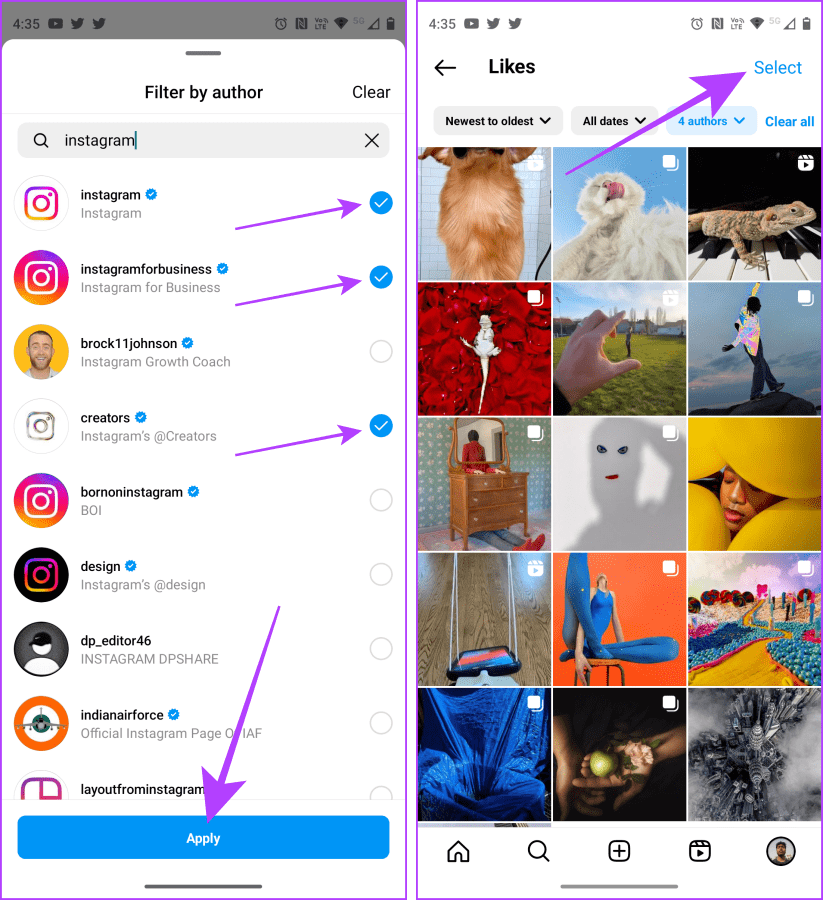
Etapa 7 : selecione as postagens e toque em Diferente.
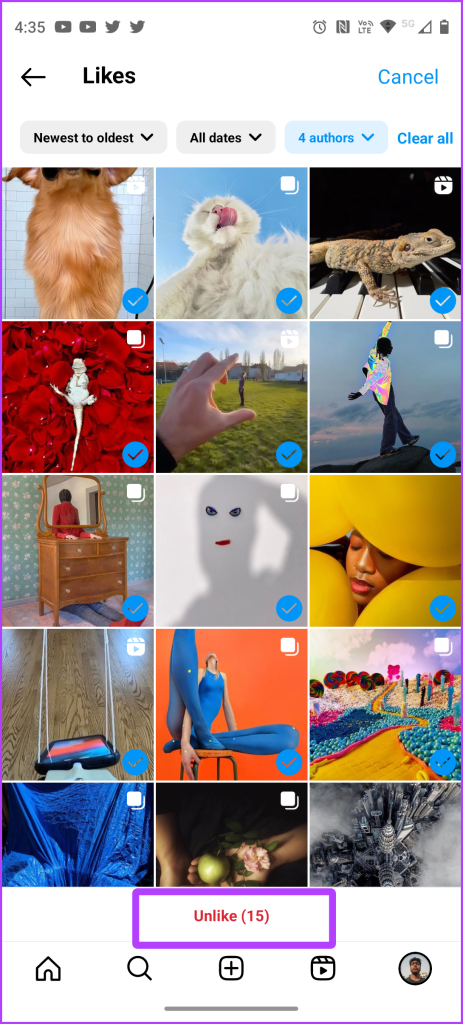
Se você deseja remover curtidas de postagens do Instagram entre datas específicas, o Instagram permite que você defina uma data e descurte as postagens dentro desse período. Você pode escolher um intervalo de datas de um dia a um ano ou mais. Vamos dar uma olhada nas etapas simples a seguir:
No aplicativo móvel Instagram
Passo 1 : Abra o aplicativo Instagram e toque no ícone do perfil na parte inferior. Em seguida, toque no menu de hambúrguer.
Passo 2 : Toque em Sua atividade.
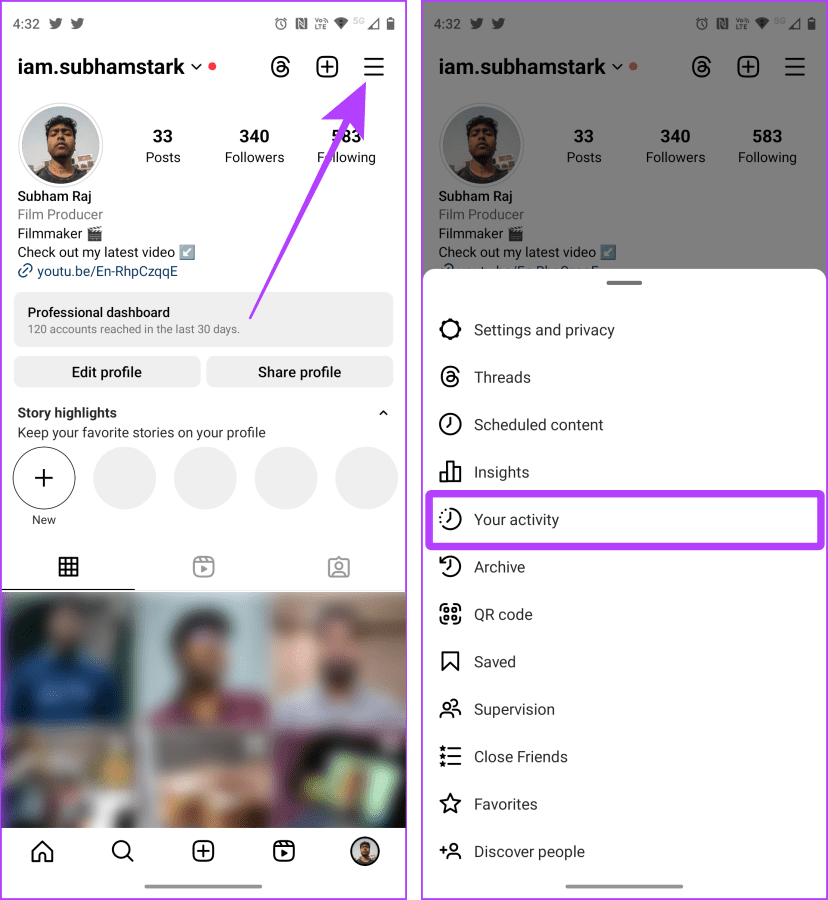
Passo 3 : Agora toque em Curtidas.
Passo 4 : Toque em Todas as datas.
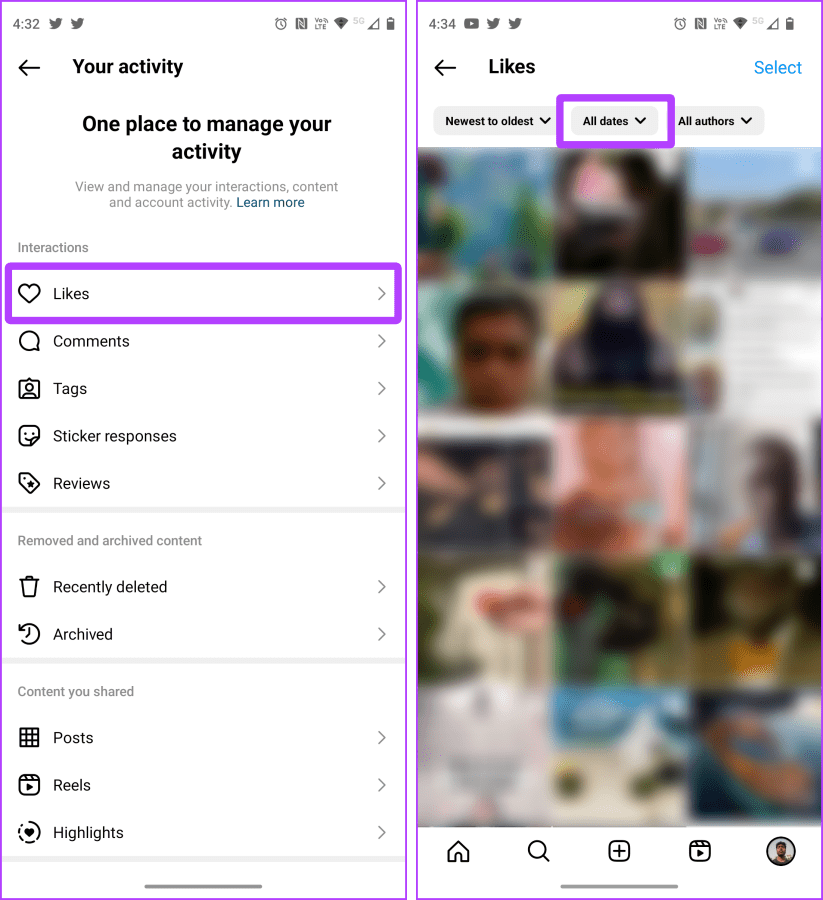
Passo 5 : Um pop-up aparecerá na tela; toque em Intervalo de datas.
Etapa 6 : Selecione a data de início e a data de término e toque em Aplicar.
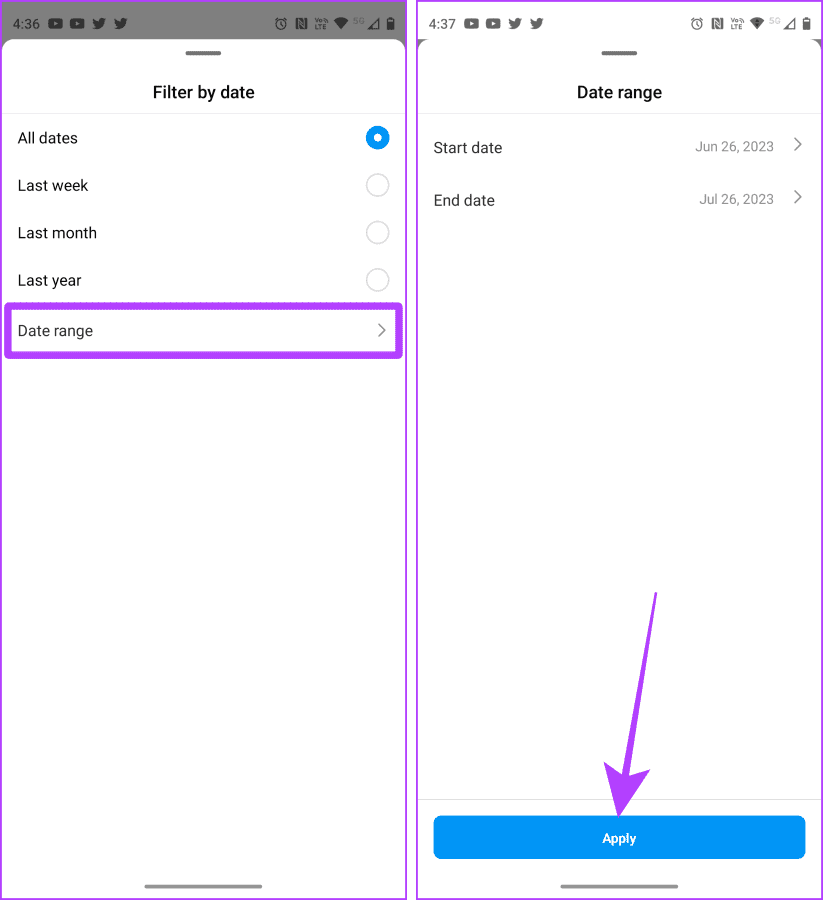
Etapa 7 : Toque em Selecionar.
Passo 8 : Selecione as postagens que deseja descurtir e toque em Descurtir.
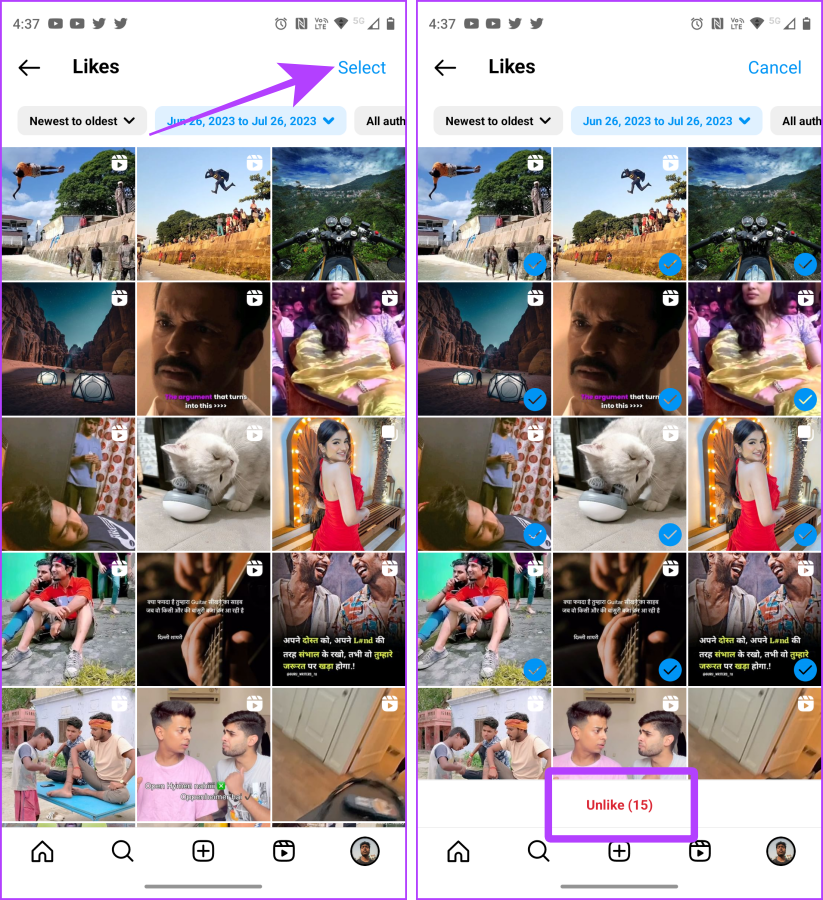
Passo 1 : Abra o site do Instagram em qualquer navegador e certifique-se de estar conectado. Toque no ícone de engrenagem.
Passo 2 : Toque em Sua atividade.
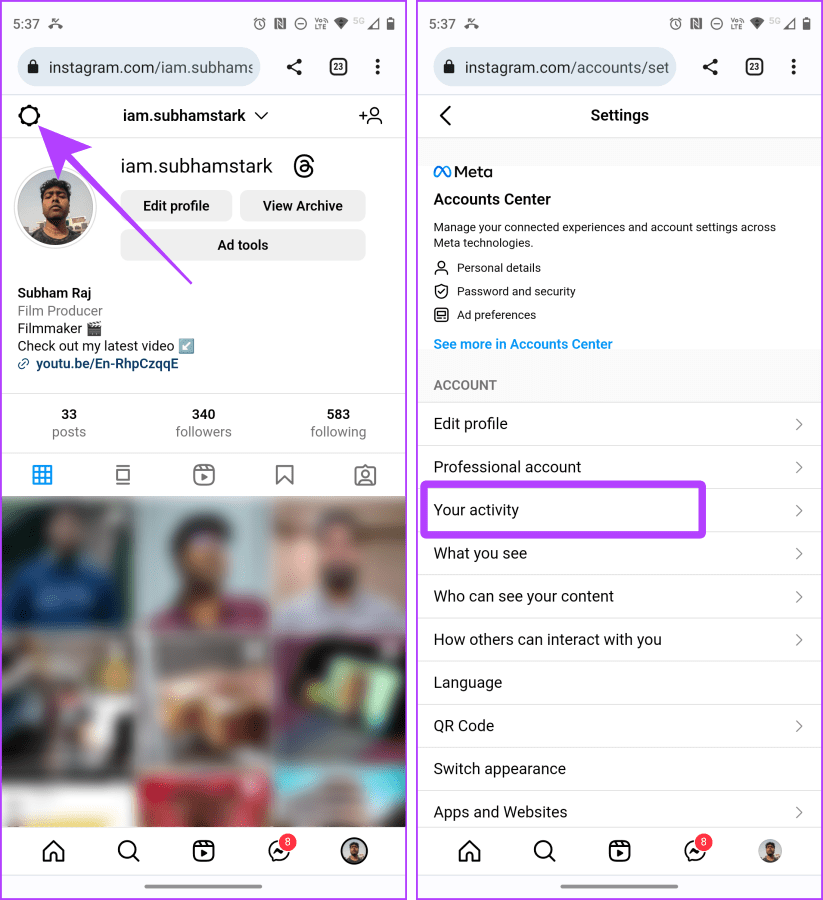
Etapa 3 : toque em Interações > Curtidas.
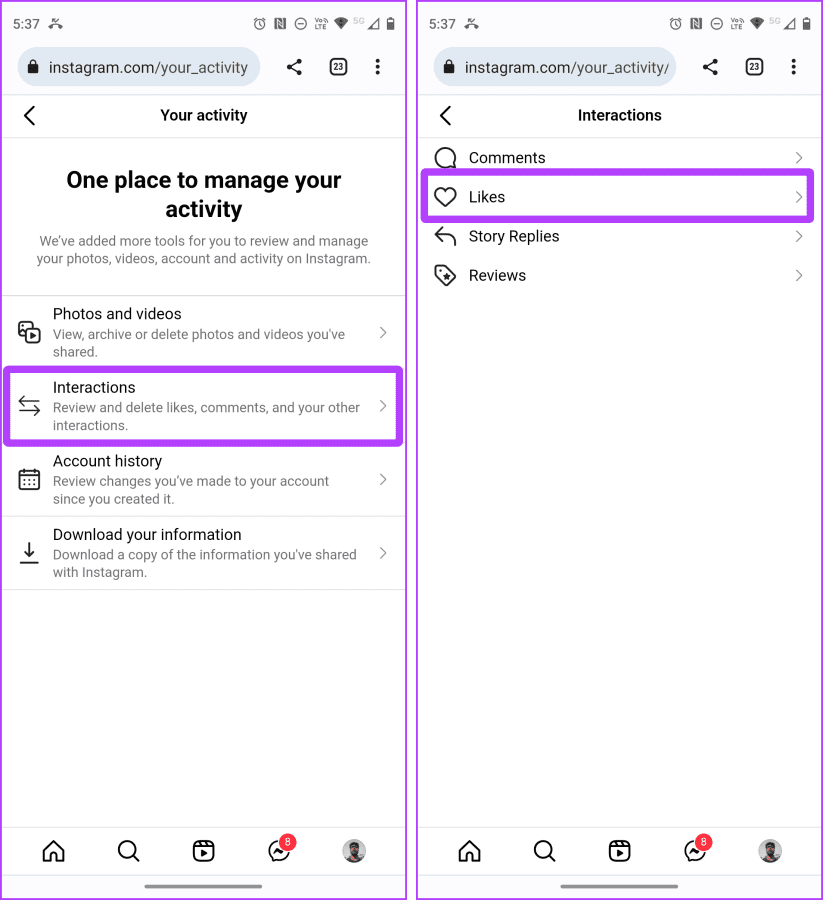
Passo 4 : Toque em Classificar e filtrar.
Etapa 5 : Escolha a data de início e a data de término e toque em Aplicar.
Dica : você também pode classificar suas postagens selecionando a opção apropriada para Classificar por.
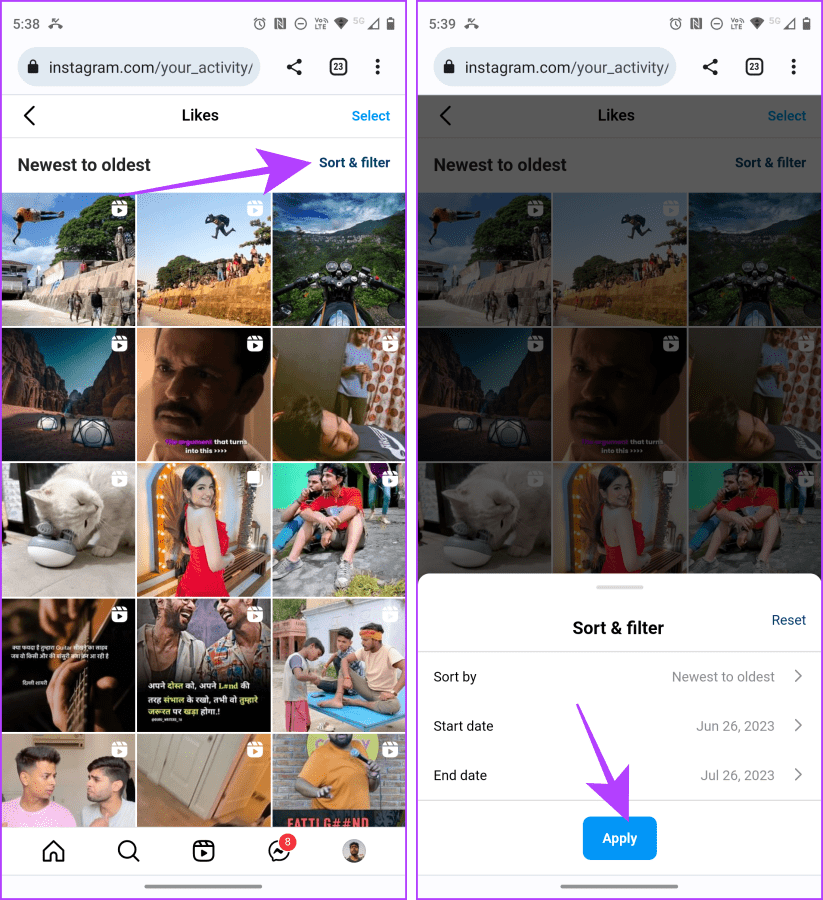
Passo 6 : Agora, toque em Selecionar e selecione todas as postagens que deseja descurtir. Por fim, toque em Diferente.
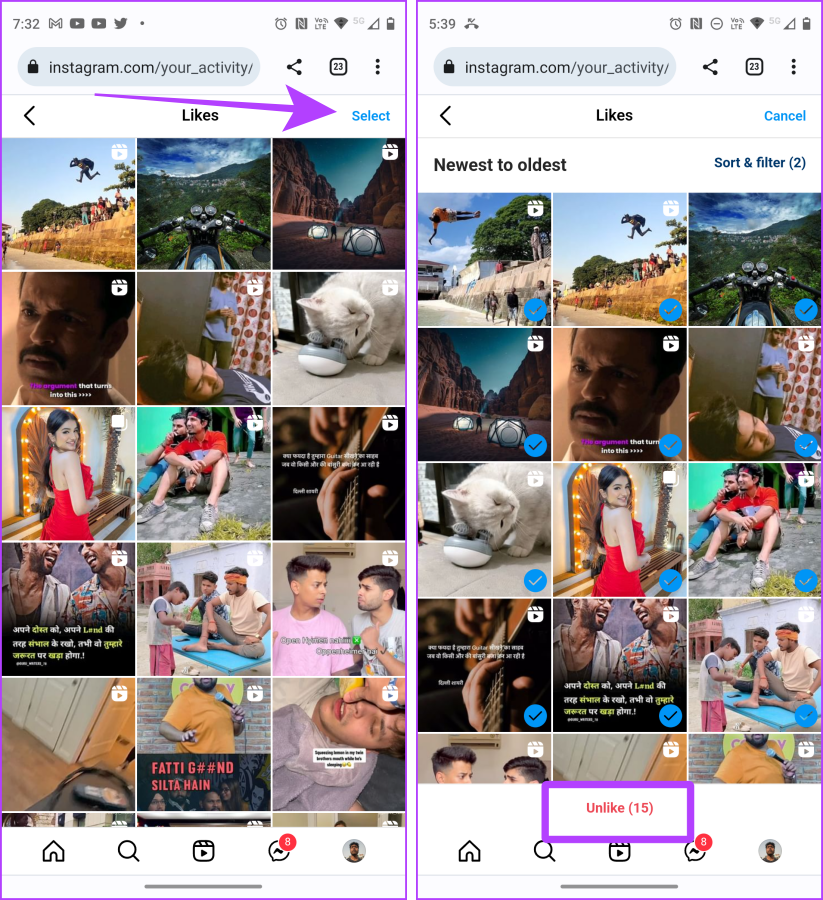
Na Web
Passo 1 : Inicie o site do Instagram em qualquer navegador e faça login, caso ainda não o faça.
Passo 2 : Clique em Mais próximo ao canto inferior esquerdo.
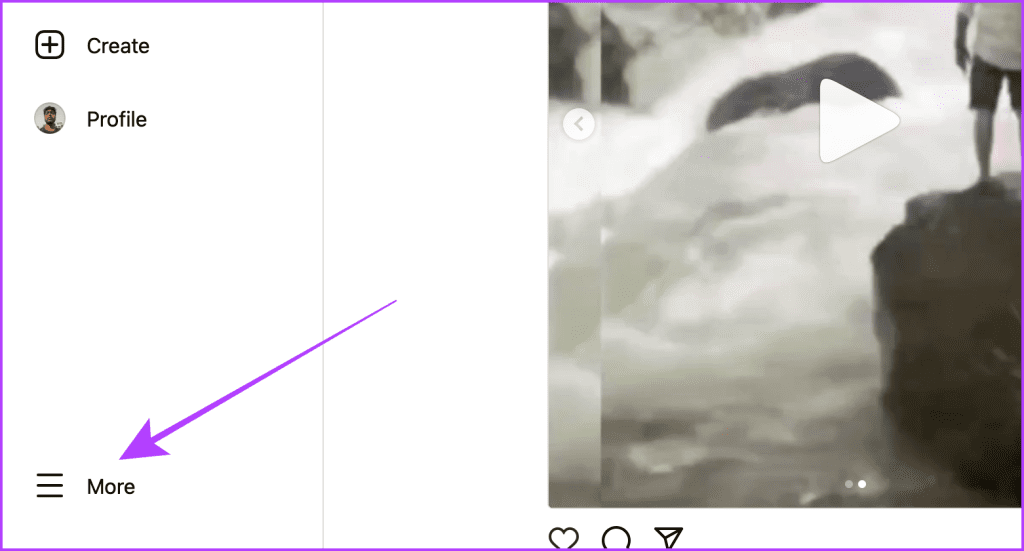
Passo 3 : Clique em Sua atividade.
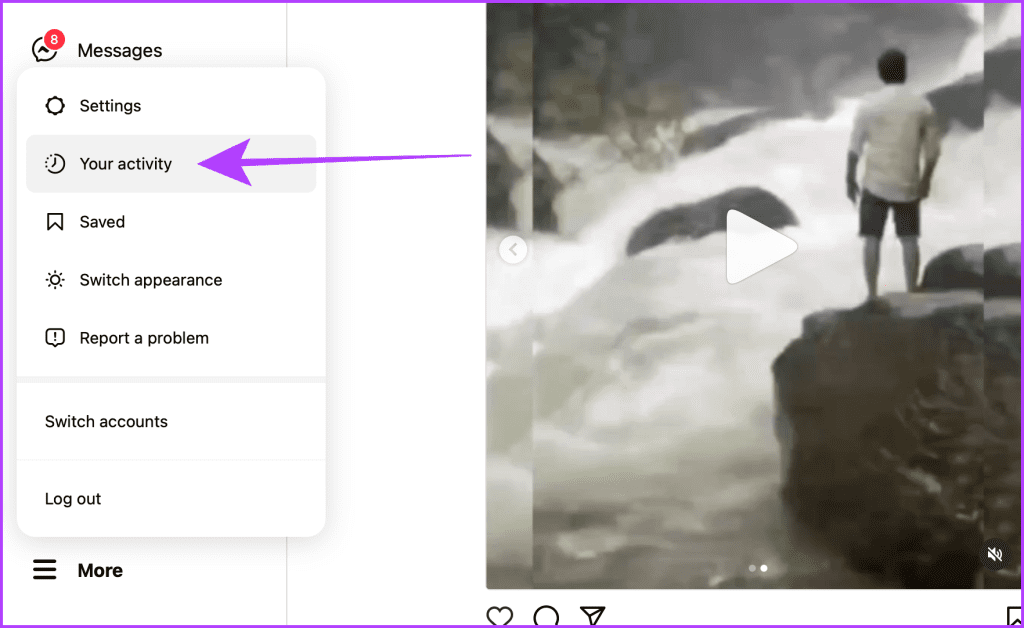
Passo 4 : Clique em Classificar e filtrar.
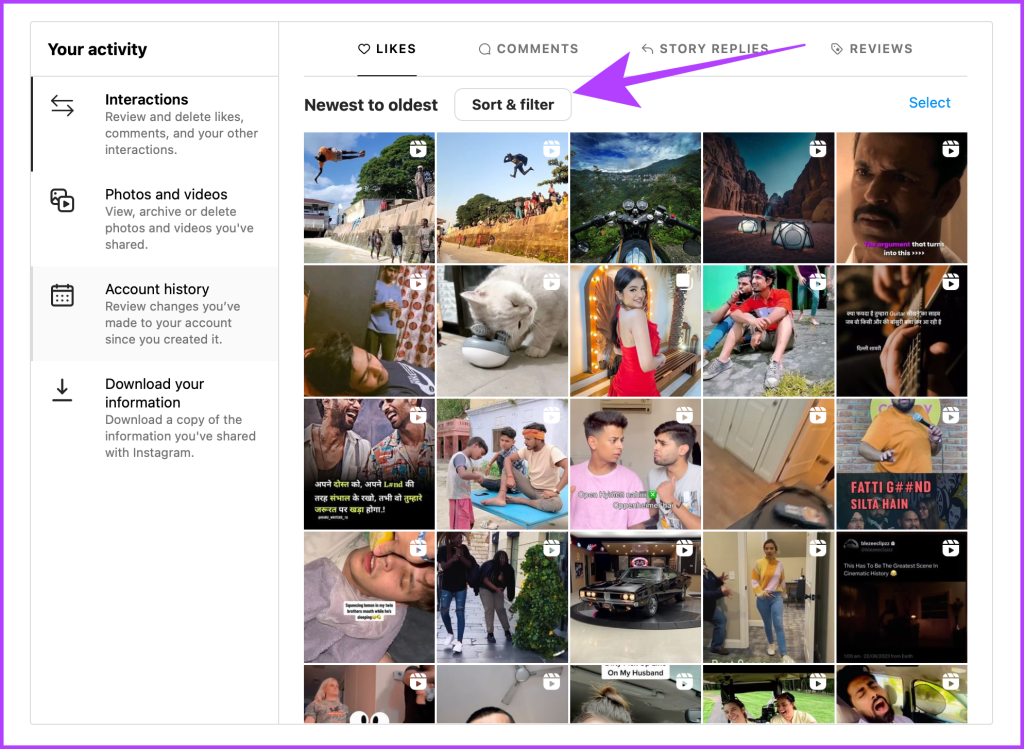
Etapa 5 : Escolha uma data de início e uma data de término e clique em Aplicar.
Dica : Para alterar a ordem de classificação, você também pode selecionar a opção apropriada em Classificar por.
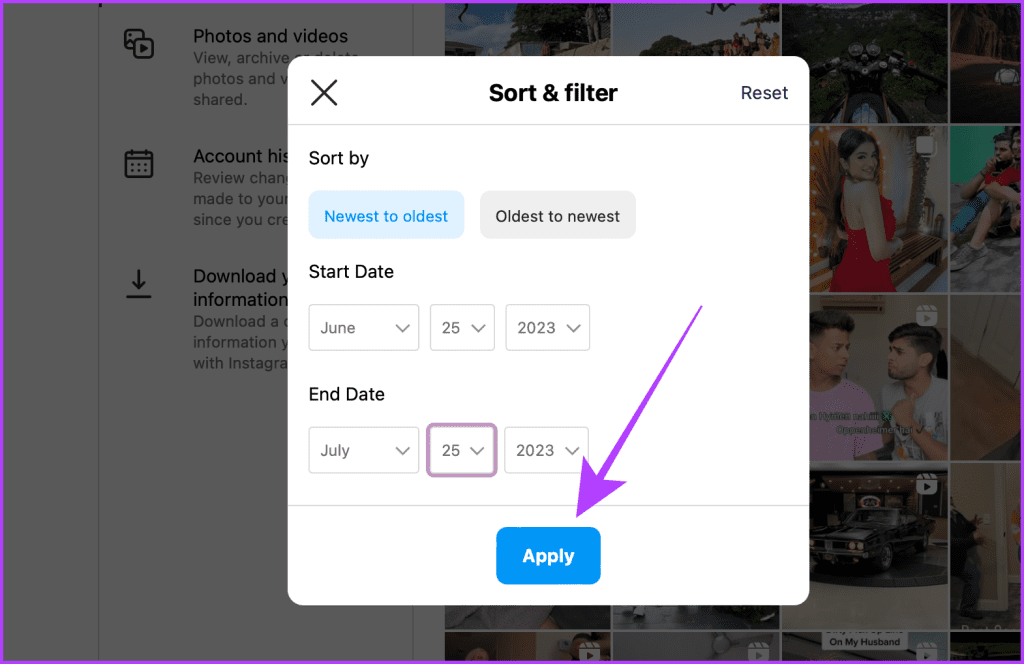
Etapa 6 : Agora clique em Selecionar.
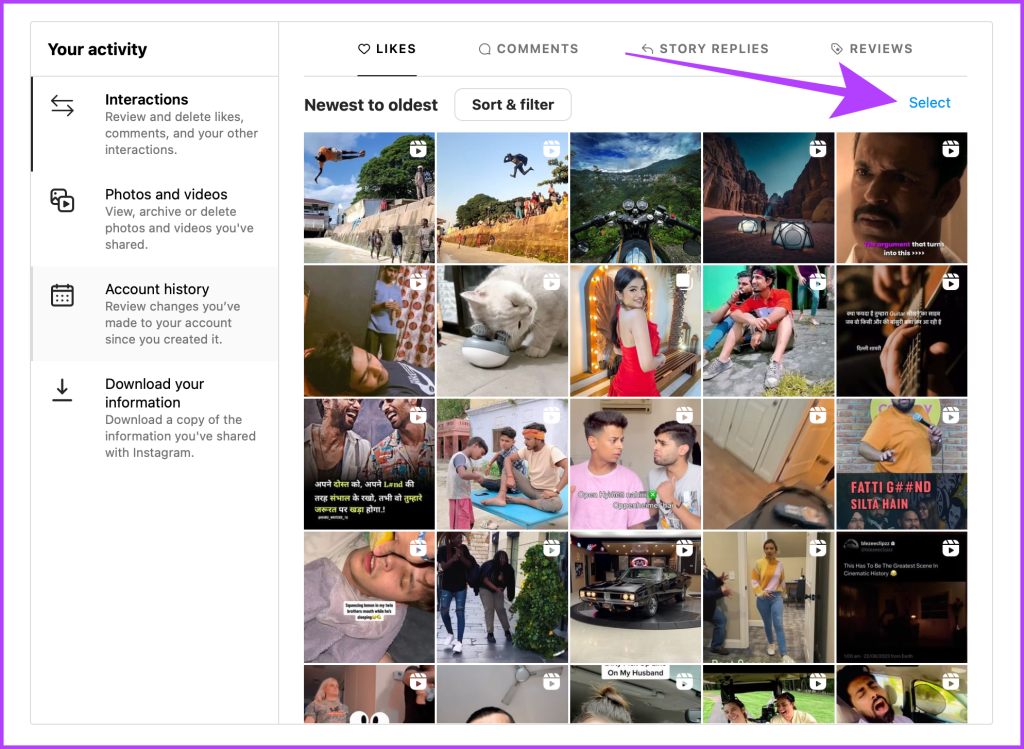
Passo 7 : Selecione as postagens que deseja descurtir e clique em Descurtir.
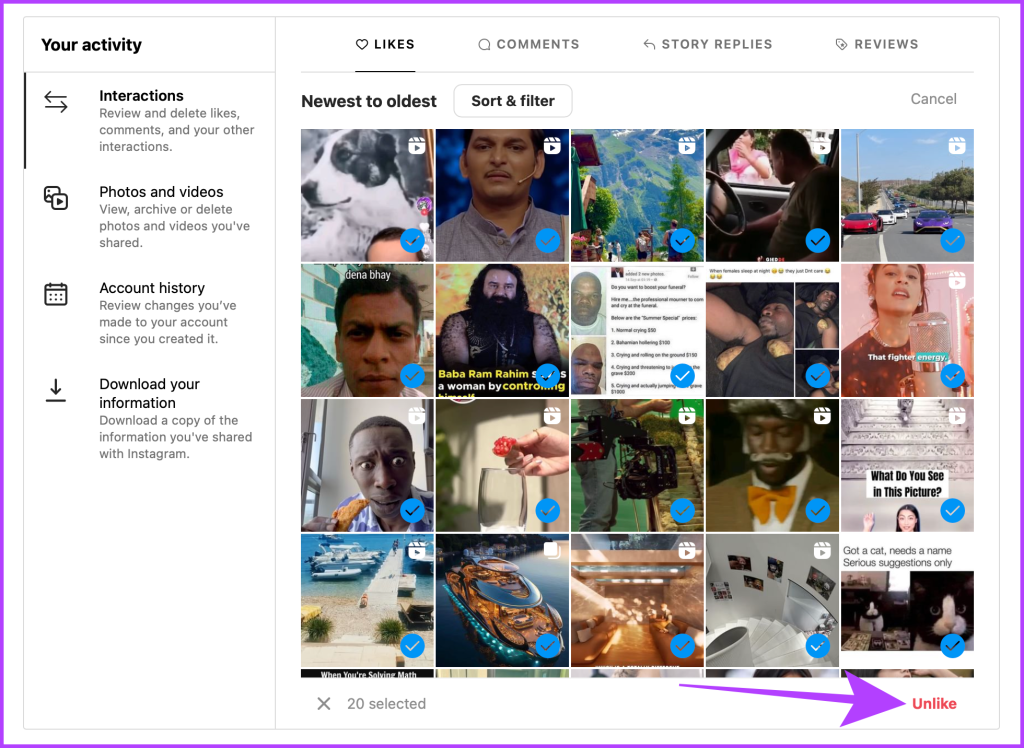
Semelhante às postagens curtidas, as postagens salvas no Instagram também podem ser opressoras. Felizmente, o Instagram permite que você publique postagens não salvas em massa usando seu aplicativo móvel. Embora não haja uma opção nativa para fazer isso usando o site para desktop, temos uma solução alternativa. Continue lendo.
Postagens não salvas em massa usando o aplicativo Instagram
Passo 1 : abra o aplicativo Instagram e acesse seu perfil usando a aba inferior.
Passo 2 : Agora, toque no menu de hambúrguer e selecione Salvo.
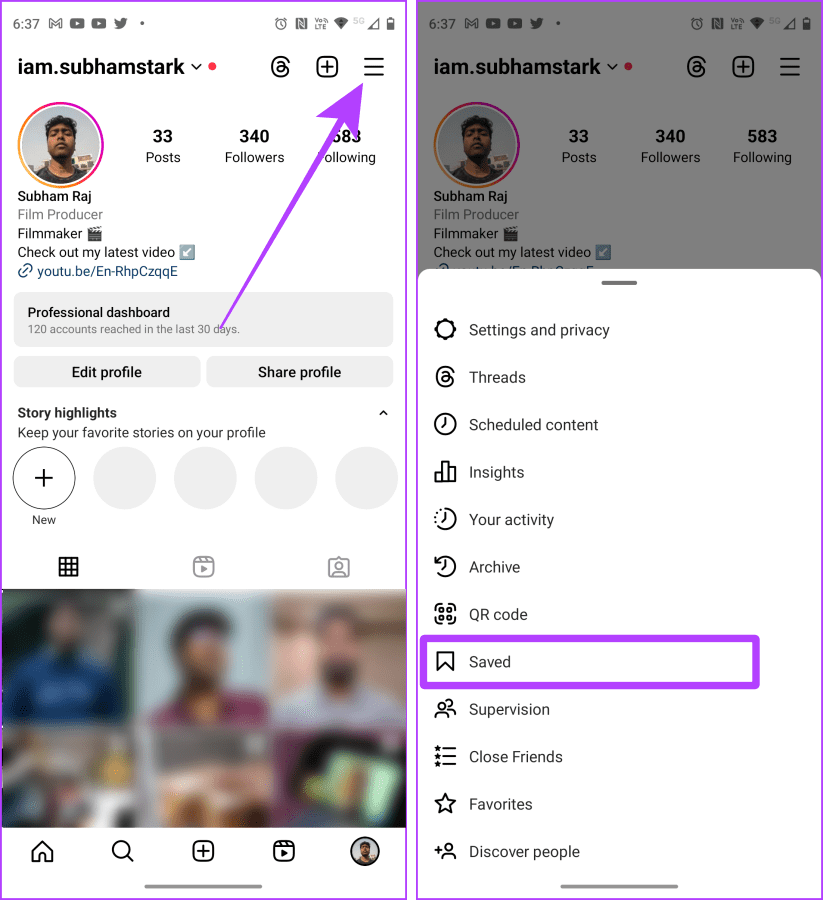
Etapa 3 : toque em Todas as postagens.
Passo 4 : Toque no ícone de três pontos no canto superior direito.
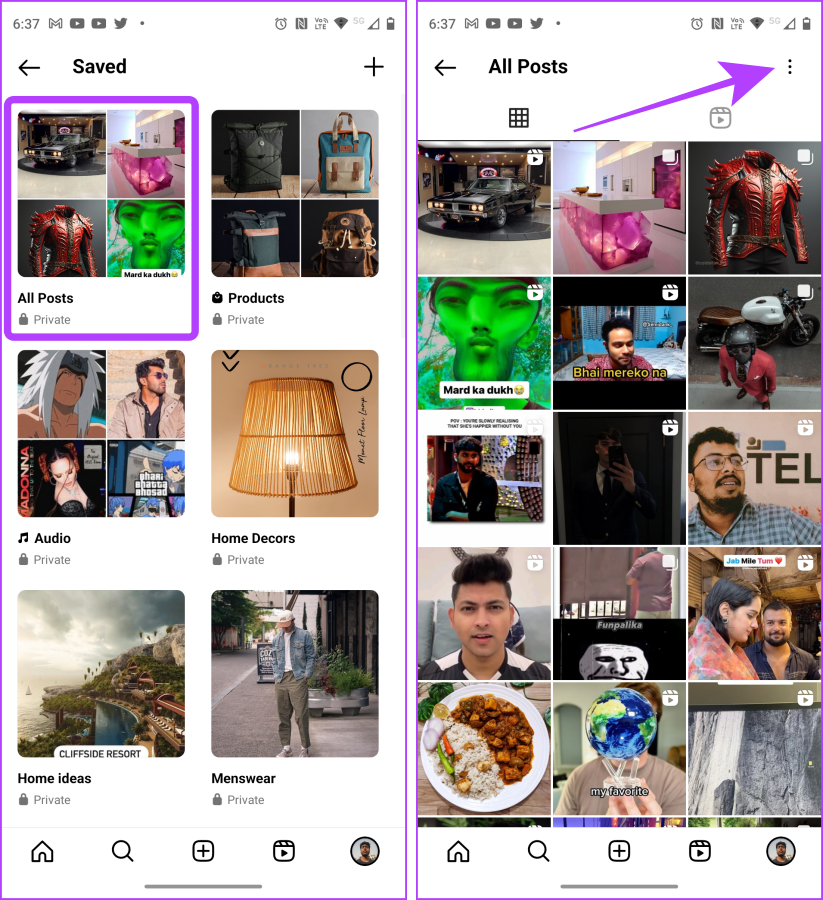
Etapa 5 : Toque em Selecionar.
Passo 6 : Agora, selecione todas as postagens e toque em Unsave.
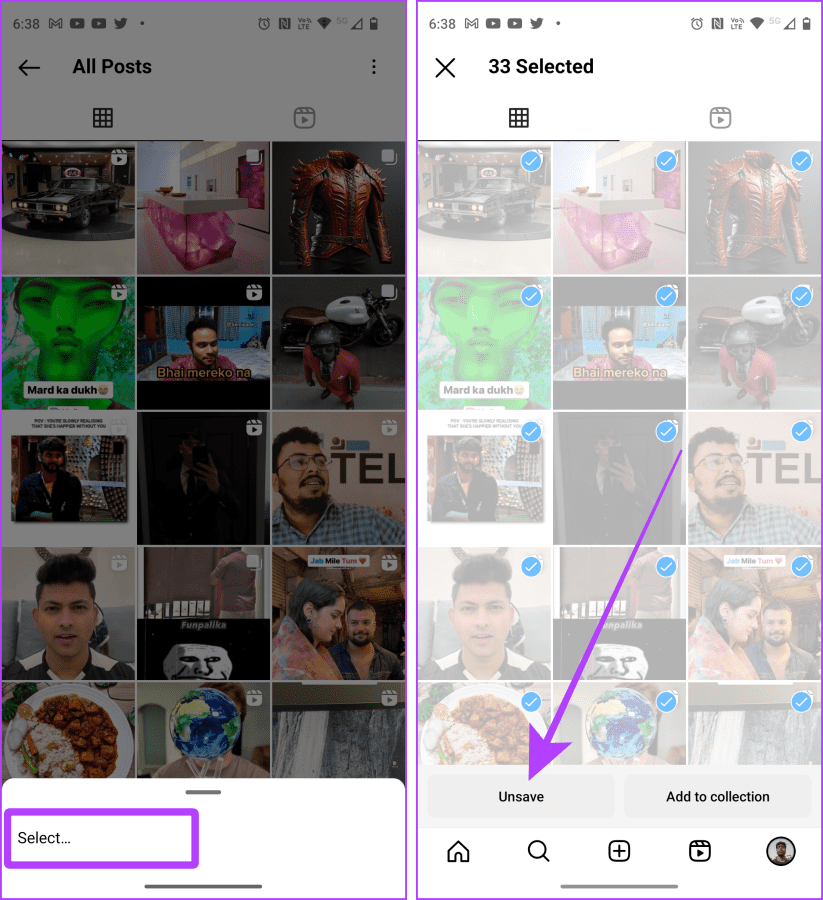
O site do Instagram só permite cancelar o salvamento de uma única postagem por vez. No entanto, se você não tem acesso ao seu smartphone e ainda deseja cancelar o salvamento de todas as postagens salvas do Instagram, aqui está uma pequena solução alternativa.
Você pode usar um emulador em seu Mac ou PC para fazer isso. NoxPlayer e BlueStacks são alguns dos emuladores populares para PC e Mac. Enquanto isso, se você estiver no Windows, também poderá executar aplicativos Android nativamente no seu PC usando o subsistema Windows.
Depois de instalar o emulador, inicie-o e faça login com sua conta do Google. Agora, siga estas etapas simples:
Passo 1 : Abra a Play Store em seu emulador e clique na barra de pesquisa.
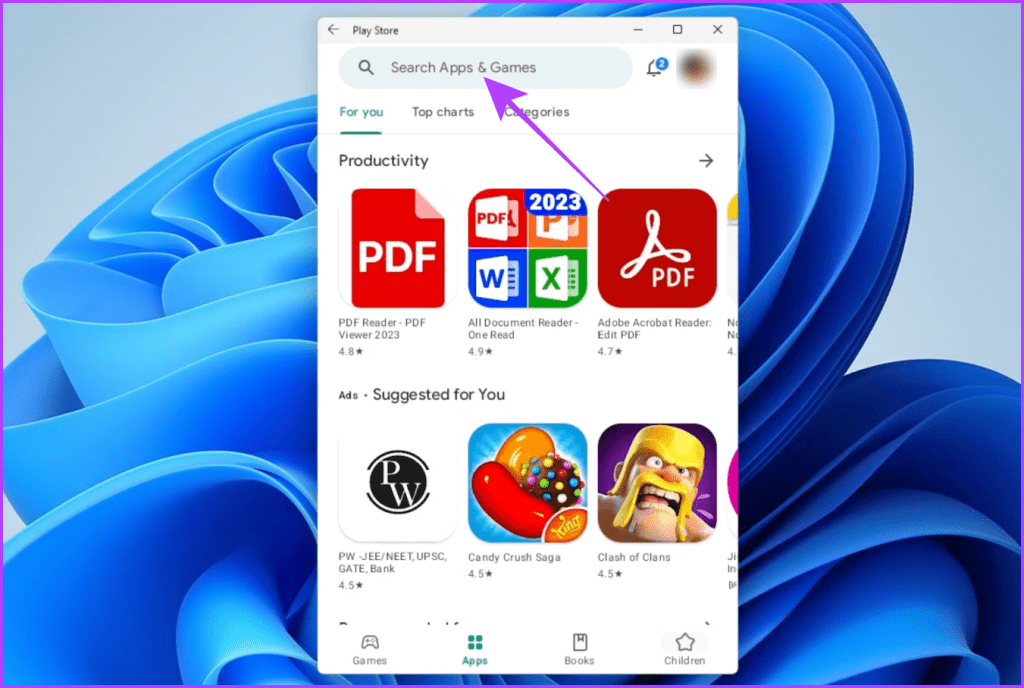
Passo 2 : Procure por Instagram e clique em Instalar quando o resultado aparecer.
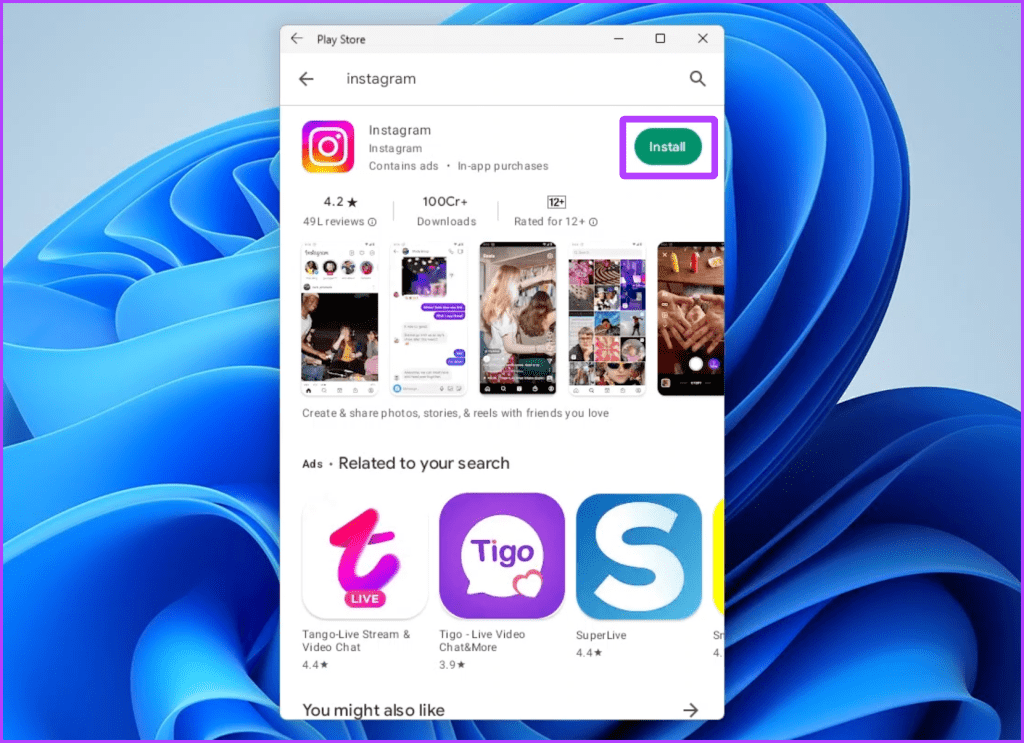
Etapa 3 : Clique em Abrir.
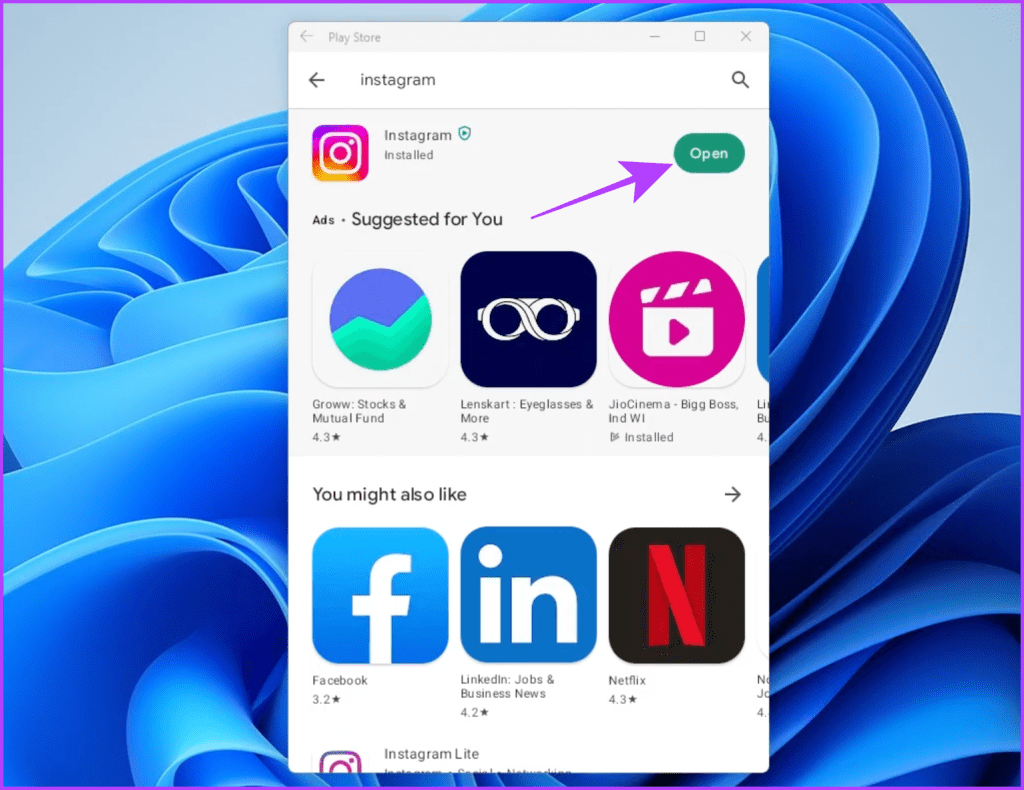
Passo 4 : Preencha suas credenciais e clique em Login.
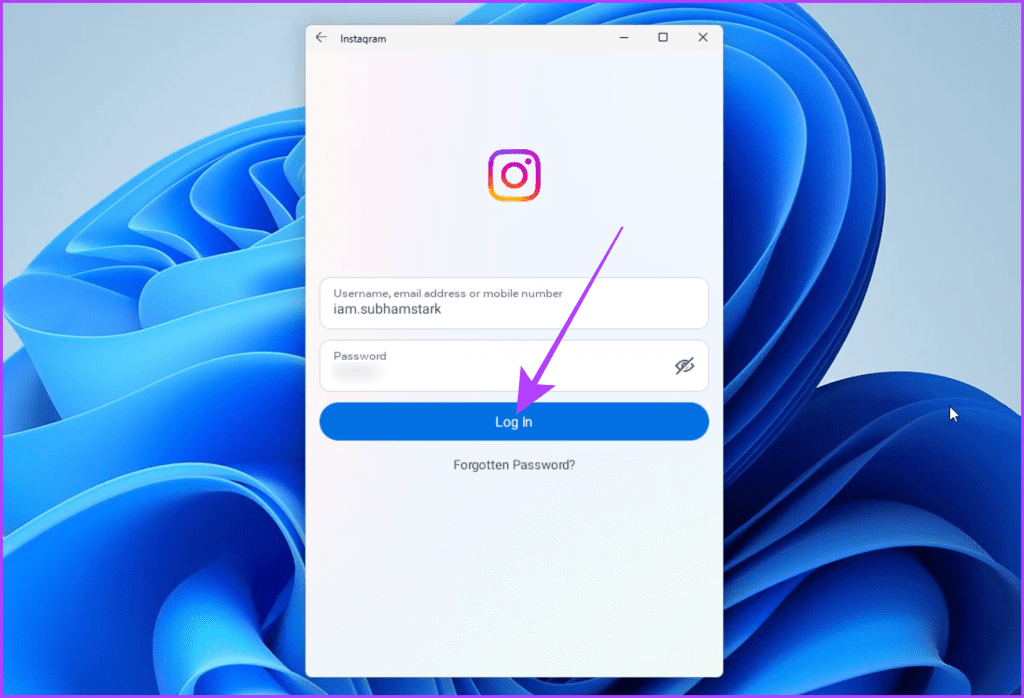
Passo 5 : Agora vá ao seu perfil e clique no menu hambúrguer.
As etapas adicionais permanecem semelhantes ao método ilustrado na seção anterior para cancelar o salvamento de postagens. Basicamente, estamos usando o aplicativo Instagram no desktop.
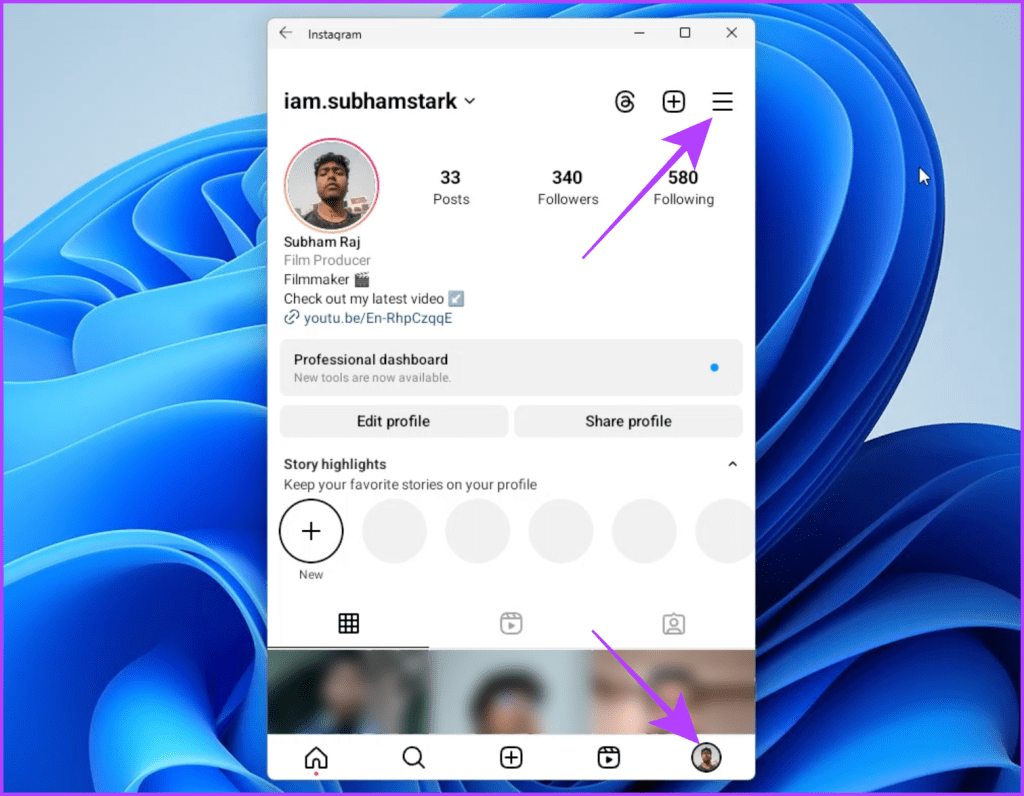
Perguntas frequentes sobre como cancelar ou salvar postagens do Instagram
1. Existe um limite de quantas postagens posso desmarcar diariamente?
O Instagram não especificou um limite publicamente. Mas se a sua lista de curtidas for muito longa, não deixe de curtir milhares de postagens em um único dia. Isso pode bloquear sua conta.
2. Quantas postagens posso cancelar o salvamento por dia?
O Instagram não especificou um limite para o mesmo. Se a sua lista salva for muito longa, não faça uma farra sem salvar. Fazer isso pode bloquear sua conta, pois atrapalha o algoritmo do Instagram.
3. Posso desfazer o cancelamento e o salvamento de todas as postagens no Instagram?
Infelizmente não. Não há como recuperar suas postagens não salvas e não salvas. Portanto, proceda com cautela.
Livre-se de todas as postagens do Instagram
Descurtir e cancelar o salvamento de todas as postagens pode ser complicado se sua coleção de curtidas e salvas for muito grande. Mas, felizmente, o Instagram permite que você faça isso usando filtros, o que facilita. Portanto, se você deseja se livrar de uma memória ruim ou apagar sua conta do Instagram, siga as etapas mencionadas acima para fazer isso rapidamente.
Quer dar um novo começo ao seu perfil do Twitch? Veja como alterar o nome de usuário e o nome de exibição do Twitch com facilidade.
Descubra como alterar o plano de fundo no Microsoft Teams para tornar suas videoconferências mais envolventes e personalizadas.
Não consigo acessar o ChatGPT devido a problemas de login? Aqui estão todos os motivos pelos quais isso acontece, juntamente com 8 maneiras de consertar o login do ChatGPT que não funciona.
Você experimenta picos altos de ping e latência no Valorant? Confira nosso guia e descubra como corrigir problemas de ping alto e atraso no Valorant.
Deseja manter seu aplicativo do YouTube bloqueado e evitar olhares curiosos? Leia isto para saber como colocar uma senha no aplicativo do YouTube.
Descubra como bloquear e desbloquear contatos no Microsoft Teams e explore alternativas para um ambiente de trabalho mais limpo.
Você pode facilmente impedir que alguém entre em contato com você no Messenger. Leia nosso guia dedicado para saber mais sobre as implicações de restringir qualquer contato no Facebook.
Aprenda como cortar sua imagem em formatos incríveis no Canva, incluindo círculo, coração e muito mais. Veja o passo a passo para mobile e desktop.
Obtendo o erro “Ação bloqueada no Instagram”? Consulte este guia passo a passo para remover esta ação foi bloqueada no Instagram usando alguns truques simples!
Descubra como verificar quem viu seus vídeos no Facebook Live e explore as métricas de desempenho com dicas valiosas e atualizadas.








